
Kuten jo mainittiin, joissakin tapauksissa on tarpeen poistaa turvallinen käynnistys UEFI: ssä (asettamalla tällä hetkellä käytetyt laitteet BIOSin sijasta emolevyille): Esimerkiksi tämä ominaisuus voi häiritä latausta flash-asemasta tai levyltä asennettaessa Windows 7, XP tai Ubuntu ja muissa tapauksissa. Yksi yleisimmistä tilanteista - viesti "Secure Secure Boot Boot ei ole määritetty väärin" Windows 8: ssä ja 8.1-työpöydällä. Miten tämä ominaisuus poistaa käytöstä UEFI-liitännän eri versioissa ja sitä käsitellään tässä artikkelissa.
Huomaa: Jos osut tämän ohjeen korjaamiseksi turvallisen käynnistysvirheen korjaamiseksi, sitä ei ole määritetty oikein, suosittelen ensin tutustumaan näihin tietoihin.
Vaihe 1 - Siirry UEFI-asetuksiin
Jotta voitaisiin poistaa turvallinen käynnistys, ensinnäkin sinun on siirryttävä tietokoneen UEFI-asetuksiin (siirry tietokoneen BIOSiin). Tätä varten tarjotaan kaksi päätapaa.Menetelmä 1. Jos tietokoneeseen on asennettu Windows 8 tai 8.1, voit syöttää oikeanpuoleisen ruudun parametreihin - Vaihda tietokoneen parametrit - päivitys ja palauttaminen - palautus ja napsauta uudelleensijoitusasetukset uudelleen. Tämän jälkeen valitse Lisäasetukset - UEFI-asetukset, tietokone käynnistyy välittömästi tarvittaviin asetuksiin. Lue lisää: Kuinka mennä BIOSiin Windows 8 ja 8.1, tapoja mennä BIOSiin Windows 10: ssä.
Menetelmä 2. Kun käynnistät tietokoneen, paina Poista (työpöytätietokoneita varten) tai F2 (kannettaville tietokoneille, se tapahtuu - Fn + F2). Määritin kuitenkin tavallisesti käytetyt näppäimet vaihtoehdot, mutta joillekin emolevyille ne voivat erota pääsääntöisesti alkuperäisen näytöllä, kun se on kytketty päälle.
Esimerkkejä sulkemisesta Secure Boot eri kannettavissa tietokoneissa ja emolevyjen
Seuraavassa on joitain sammutusesimerkkejä eri UEFI-rajapinnoilla. Näitä vaihtoehtoja käytetään useimmissa muissa emolevyissä, joilla on tuki tätä toimintoa. Jos vaihtoehto ei ole luettelossa, katso sitten käytettävissä olevaa ja todennäköisesti BIOS-laitteessasi on samanlainen kohde suojatun käynnistyksen irrottamiseksi.
Emolevyt ja kannettavat tietokoneet asus
Jos haluat poistaa turvallisen käynnin käytöstä ASUS-laitteessa (modernit vaihtoehdot), siirry UEFI-asetuksiin, siirry käynnistysvälilehdelle - Suojattu käynnistys (turvallinen lataus) ja OS-tyypin (käyttöjärjestelmän tyyppi) asetettu "muu käyttöjärjestelmä") jotka tallentavat asetukset (näppäin F10).

Joissakin suoritusmuodoissa Asus-emolevyt samaan tarkoitukseen pitäisi mennä turva- tai käynnistysvälilehdelle ja aseta suojatun käynnistysparametrin vammaisarvoon.
Poista suojattu käynnistys käytöstä HP Pavilionin kannettavissa tietokoneissa ja muissa HP-malleissa
Jos haluat poistaa turvallisen latauksen HP-kannettavien tietokoneiden käytöstä, toimi seuraavasti: Välittömästi, kun käynnistät kannettavan tietokoneen, paina "Esc" -näppäintä, valikko tulee näkyviin kykyyn syöttää BIOS-asetukset F10-näppäimellä.

Siirry BIOS: ssä System Configuration -välilehteen ja valitse Käynnistysasetukset. Tässä vaiheessa löydät "Secure Boot" -kohdan ja asenna se "vammaiseen" tilaan. Tallenna asetukset.
Lenovo ja Toshiba-kannettavat tietokoneet
Jos haluat poistaa turvallisen käynnistystoiminnon UEFI: ssä Lenovon kannettavilla tietokoneilla ja Toshiba, siirry UEFI: ään (pääsääntöisesti, kun käynnistät, paina F2- tai Fn + F2 -näppäintä).Tämän jälkeen siirry Suojausasetukset-välilehdelle ja asenna "Ei käytössä" suojatussa käynnistyskenttään. Tämän jälkeen tallenna asetukset (Fn + F10 tai vain F10).
Dell-kannettavissa tietokoneissa
Dell C Insydeh2o-kannettavat tietoturvallinen käynnistysasetus on "Boot" -osiossa - "UEFI Boot" (katso kuvakaappaus).

Jos haluat poistaa turvallisen latauksen käytöstä, aseta arvo "Disabled" ja tallenna asetukset painamalla F10-näppäintä.
Poista turvallinen käynnistys käytöstä Acer
Acer-kannettavien tietokoneiden suojattu käynnistyspiste on BIOS-asetusten (UEFI) käynnistysvälilehdellä, mutta oletusarvoisesti et voi poistaa sitä käytöstä (laita käytöstä käytöstä käytöstä). Työpöytätietokoneissa ACER, sama ominaisuus on sammutettu todentamisosassa. (Myös mahdollisuus on mahdollisuus edistyneeseen järjestelmän kokoonpano).
Jotta tämän vaihtoehdon muuttaminen olisi edullinen (vain Acer-kannettaville tietokoneille), sinun on asennettava salasana käyttämällä Set Supervisor-salasanaa ja vain sen jälkeen, että se on edullinen turvallinen lataus käytöstä. Lisäksi voi olla tarpeen ottaa CSM- tai Legacy -tilan lataustila UEFI: n sijasta.

Gigabyte.
Joissakin Gigabyte-emolevyillä Secure Boot Shotdown on saatavilla BIOS-ominaisuudella -välilehdellä.
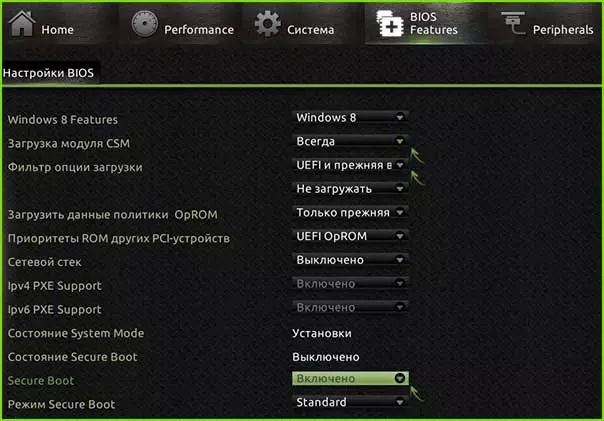
Tietokoneen käynnistäminen käynnistyslevystä (ei UEFI), on myös tarpeen ottaa käyttöön CSM-käynnistys ja edellinen versio latauksen (katso kuvakaappaus).
Vaihtoehdot
Useimmissa kannettavissa tietokoneissa ja tietokoneissa näet samat vaihtoehdot halutun vaihtoehdon löytämiseksi kuten jo luetelluissa kohteissa. Joissakin tapauksissa jotkin yksityiskohdat voivat poiketa esimerkiksi joissakin kannettavissa tietokoneissa, salainen käynnistyslaite voi näyttää BIOSin käyttöjärjestelmän valinnasta - Windows 8: n (tai 10) ja Windows 7: ssä. Valitse tässä tapauksessa Windows 7 , se vastaa suojattavaa kuormitusta.Jos sinulla on kysymys tietystä emolevystä tai kannettavasta tietokoneesta, voit kysyä sitä kommenteissa, toivon, että voin auttaa.
Lisäksi: Miten selvittää, on käytössä tai vammaisissa turvallisen käynnistyksen suojaaminen Windowsissa
Jos haluat tarkistaa, onko Secure Boot -toiminto käytössä Windows 8: ssä (8.1) ja Windows 10: ssä, voit painaa Windows + R-näppäintä, syötä MSINFO32 ja paina Enter.

Järjestelmätietoikkunassa valitsemalla vasemmalla oleva luettelon juuren osa, etsi "Secure Download Countre" -kohdan tiedot siitä, onko tämä tekniikka mukana.
